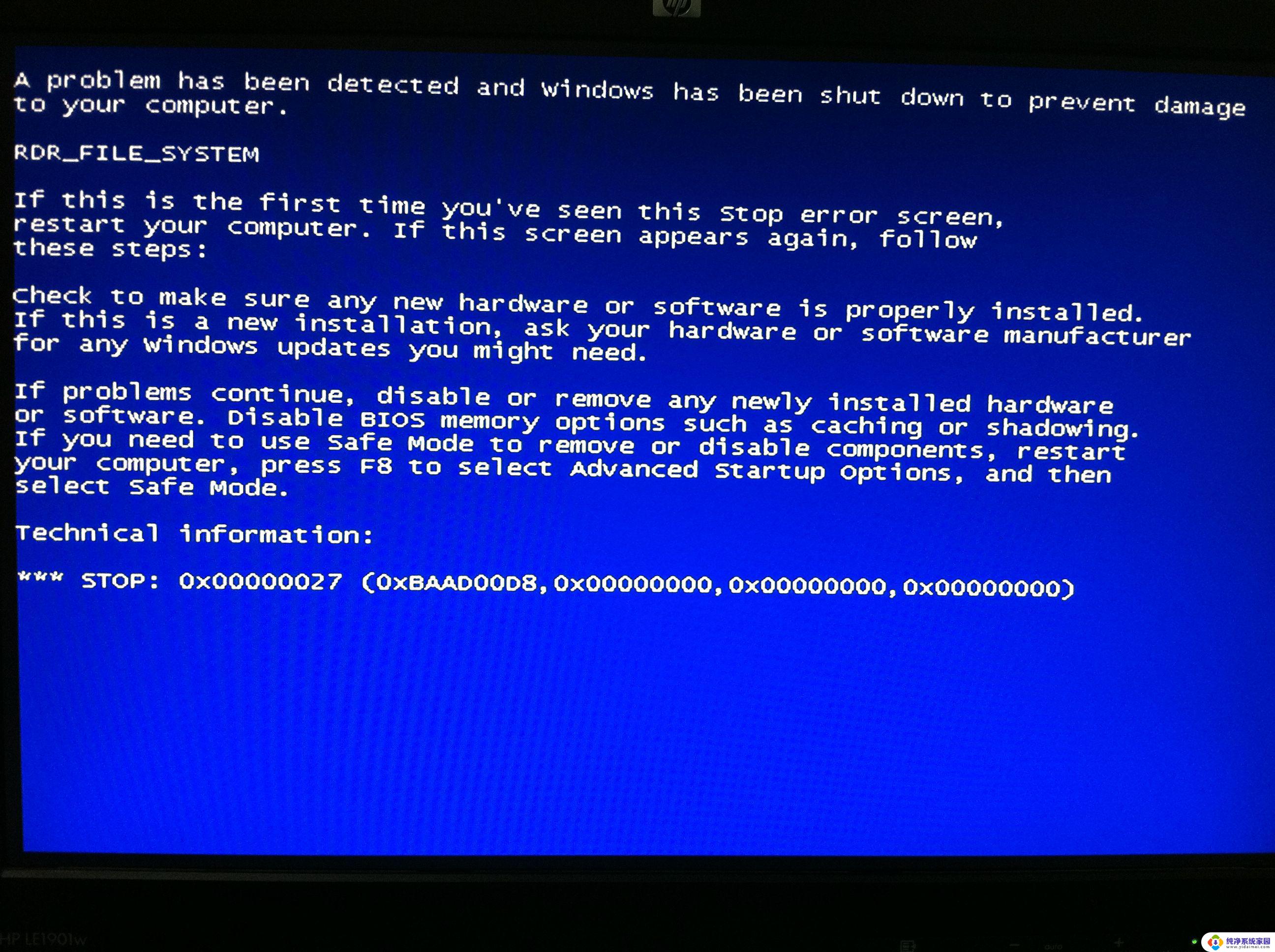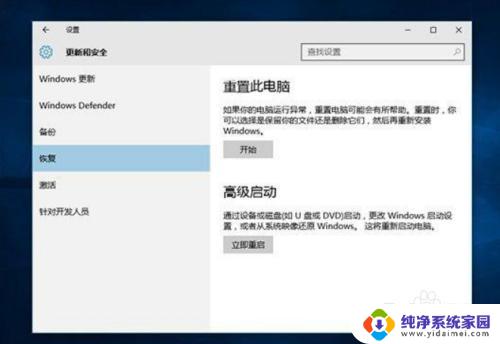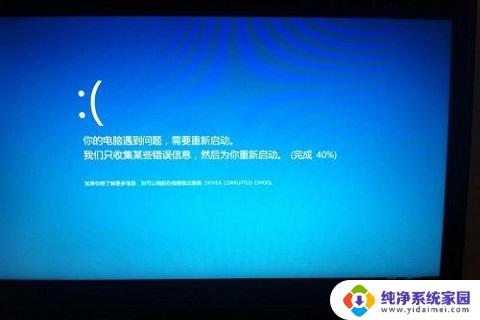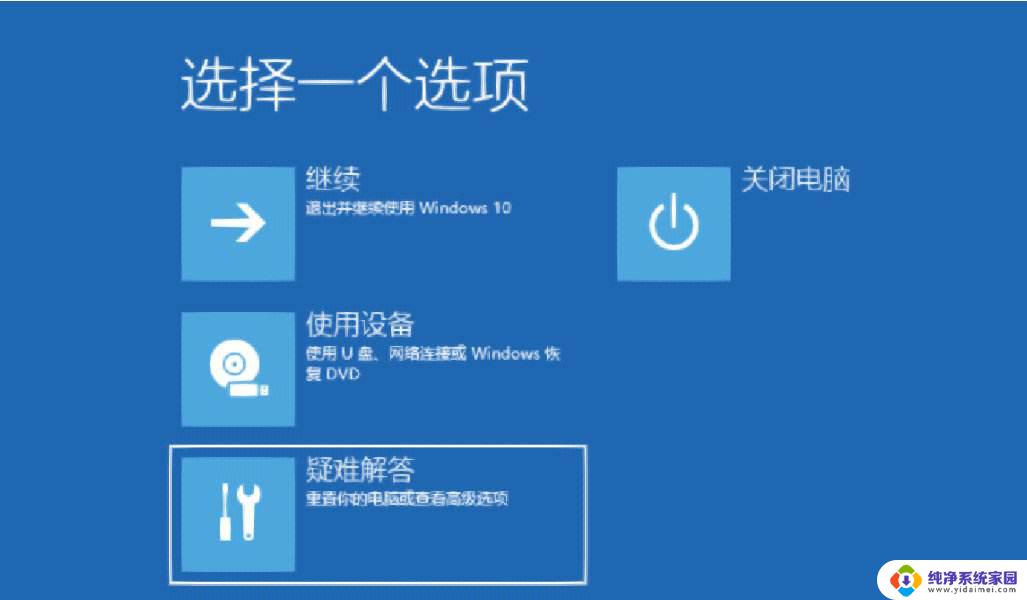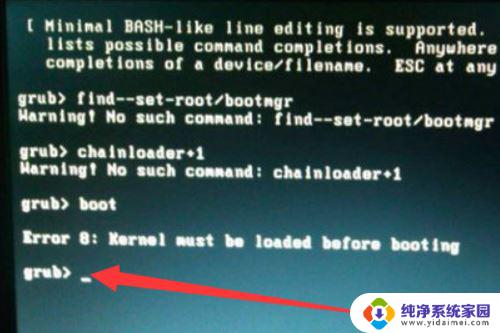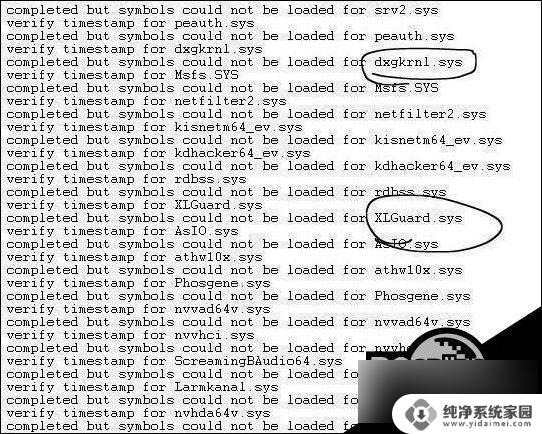win10开机出现0xc0430001修复步骤 Win10开机蓝屏0xc0000001错误代码怎么处理
Win10开机出现0xc0430001修复步骤,造成用户困扰,当Win10开机蓝屏出现0xc0000001错误代码时,用户常常感到无从下手。在处理这一问题时,用户可以尝试通过重启电脑、检查硬件设备、升级系统等方式进行修复。同时也可以通过查找相关资料或寻求专业帮助来解决这一烦人的错误代码问题。希望以上方法能够帮助用户解决Win10开机蓝屏0xc0000001错误代码的困扰。

原因分析
错误代码:0xc0000001表示引导设备可能存在某些问题,或者某些引导文件已损坏。如果计算机的引导扇区发生某些问题,也可能发生这种情况。系统文件损坏或内存损坏是比较常见的原因,最近硬件软件的更改也可能是原因之一。

解决方法
解决方法一:在安全模式中卸载可能有问题的软件
1、重启电脑,在启动时按住【Shift+F8】键。打开恢复界面。
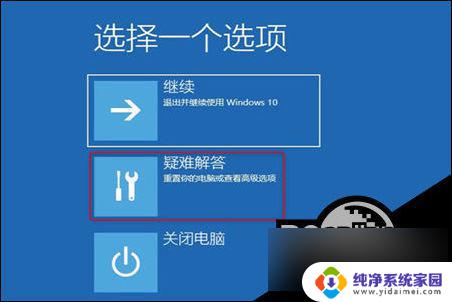
2、依次选择界面中的【高级选项》疑难解答》启动设置》重启】。
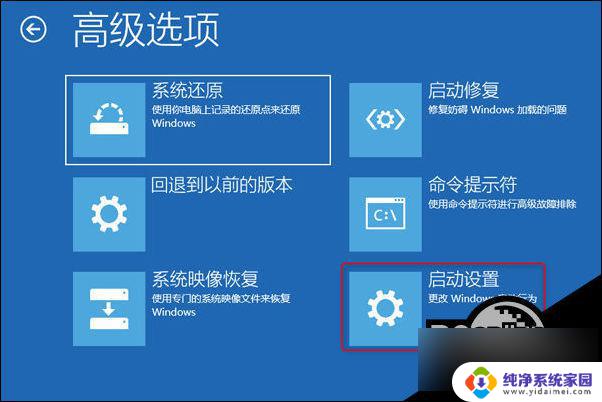
3、待电脑重新启动后,进入启动设置菜单,此时选择安全模式启动。
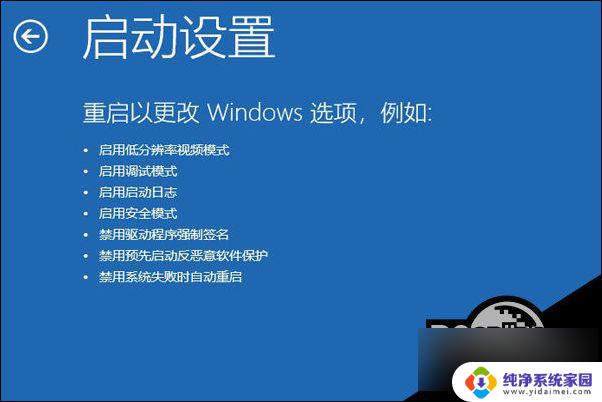
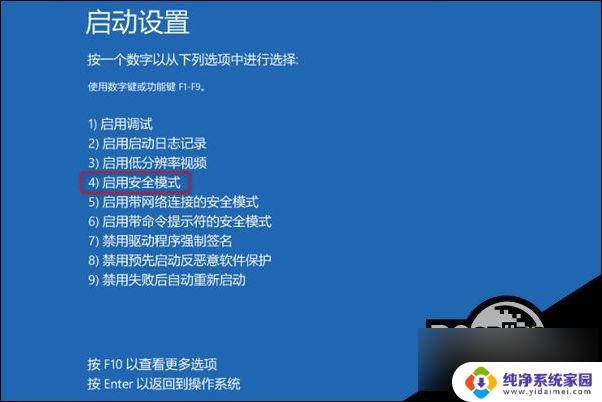
4、在开始菜单选择【设定】,选择【应用和功能】,将近期安装的软件卸载,然后重启电脑即可。
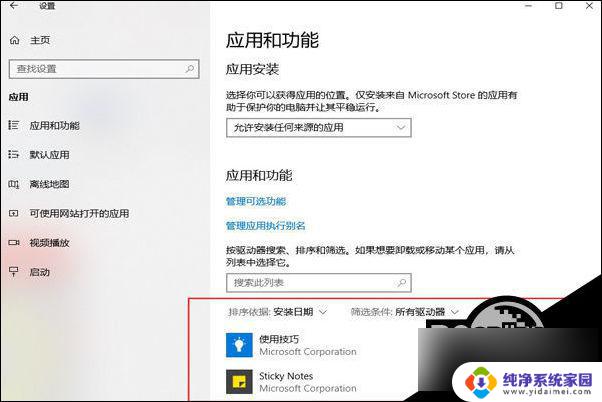
如果是新安装的软件导致的故障,此方法即可解决。
解决方法二:通过Windows 恢复环境进行启动修复
1、首先用另一台正常启动的电脑在官网下载Windows 10 Media Creation工具。
下载地址:https://m.microsoft.com/en-gb/software-download/windows10
2、下载完成后,双击打开工具。同意使用协议,选择【为另一台电脑创建安装介质(U盘、DVD或ISO文件)】。
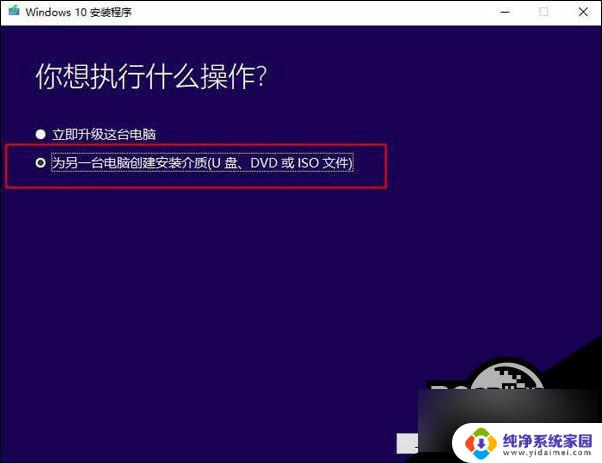
3、选择要使用的介质U盘(要保证C盘空间为8G,否则会提示错误。)
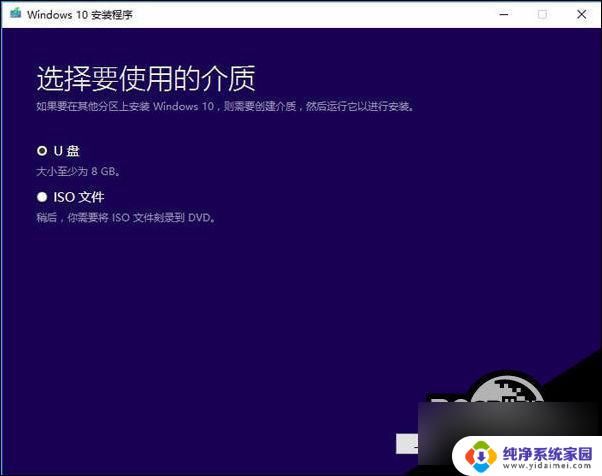
4、等待Windows 10安装文件下载,下载完成后,会把安装内容写入U盘中。
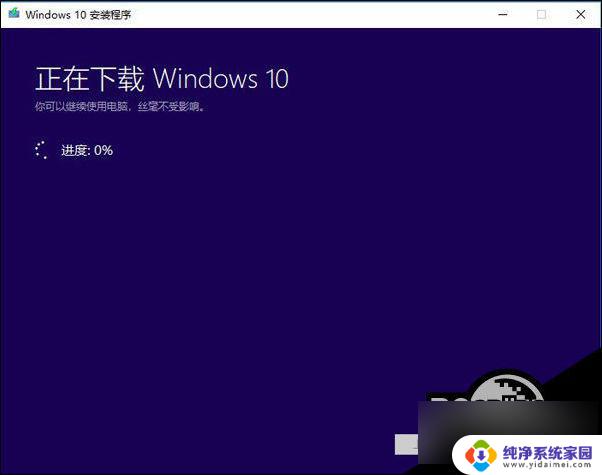
5、把U盘连接到目标电脑上,并从U盘启动(在BIOS设定修改开机顺序为CD-ROM Drive)。
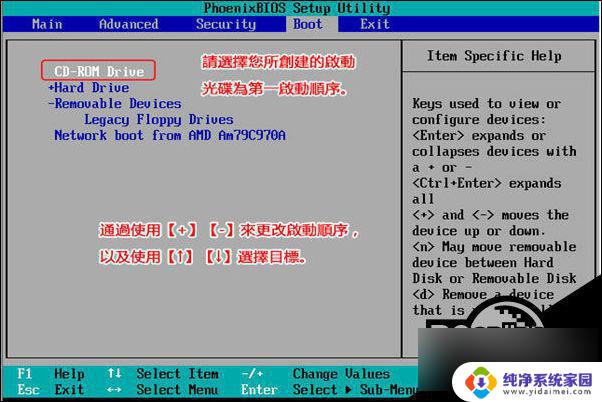
6、成功从U盘启动进入Windows 10安装界面,点击左下角的【修复计算机】。
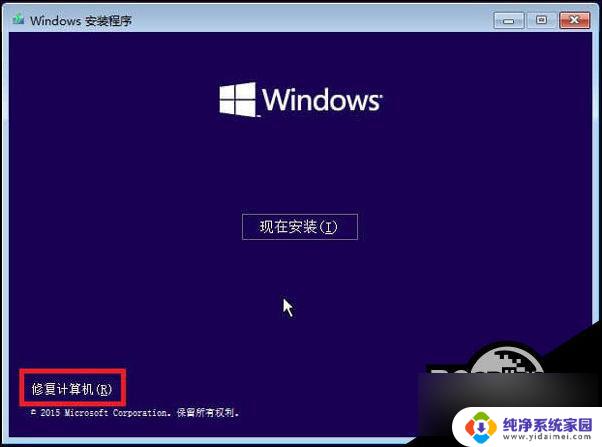
7、进入Windows RE后,选择【疑难解答》高级选项》启动修复】,按照屏幕上的指示说明完成启动修复即可。
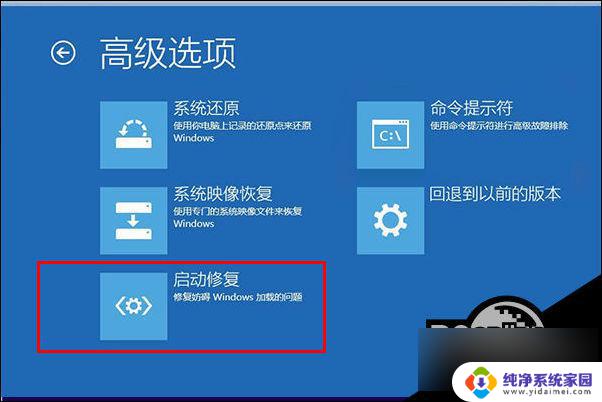
解决方法三:通过Windows 恢复环境进行系统复原
复原系统需要管理员账户,如果您没有管理员账户,请先新建一个。另外,进行系统复原,可能会导致后面的文件丢失,建议先备份重要文件。
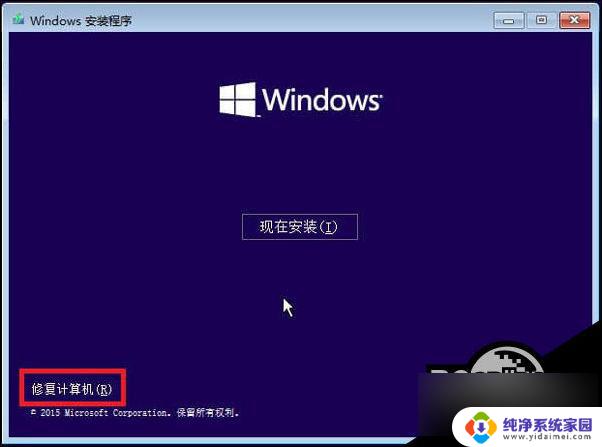
2、进入Windows RE后,选择【疑难解答》高级选项》系统复原】,输入管理员账户密码,按照提示复原到此前正常系统即可。
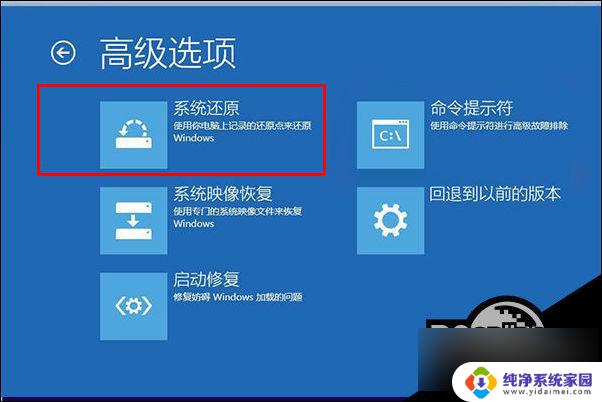
解决方法四:进行磁盘检测,查看是否有坏道
1、将磁盘拆除,用外置硬盘盒链接到其他电脑。在别的电脑下载免费的磁盘检测工具:HDD-SCAN,打开工具对磁盘进行扫描。
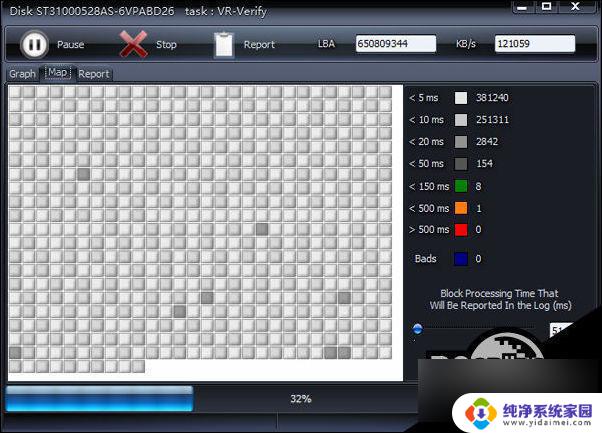
2、等待扫描,查看磁盘哪里出现坏道。如果是0,63,204800的扇区出现坏道就要特别注意了。处理坏道的具体方法请参考“磁盘的坏道检查与修复”文章。
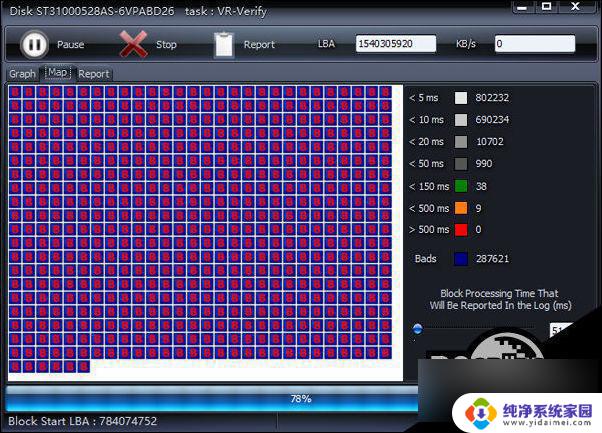
以上就是win10开机出现0xc0430001修复步骤的全部内容,如果你也遇到了这个问题,不妨试试我提供的方法来解决吧,希望对大家有所帮助。